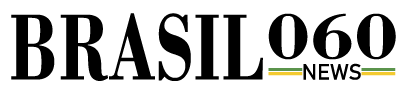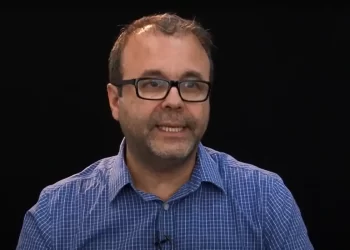As smart TVs da Samsung possuem suporte ao AirPlay, da Apple. A tecnologia é compatível com todas as smarts lançadas em 2019 e alguns modelos de 2018. O recurso permite ao usuário espelhar a tela do iPhone (iOS) e transmitir vídeos e músicas para a TV, sem a necessidade de usar cabos. No entanto, é necessário que todos os dispositivos estejam conectados à mesma rede Wi-Fi.
No tutorial a seguir, confira como espelhar a tela do iPhone ou iPad e transmitir conteúdo para a sua TV da Samsung. O procedimento foi realizado em uma smart TV modelo 49NU7100, mas as dicas valem para as outros aparelhos da marca compatíveis com o AirPlay. O celular usado foi um iPhone XR com o iOS 13.
Passo 1. Em seu iPhone, acesse a central de controle e toque em “Espelhar a Tela”. Em seguida, toque sobre o nome da sua TV;
/i.s3.glbimg.com/v1/AUTH_08fbf48bc0524877943fe86e43087e7a/internal_photos/bs/2019/h/W/bWyIBFSmCWcBDgfzkt9w/print-2019-09-30-13-26-51-7pd1p.jpg)
Espelhando tela do iPhone na smart TV da Samsung — Foto: Reprodução/Helito Beggiora
Passo 2. O código de pareamento será exibido na tela da TV. Vale lembrar que ambos os dispositivos devem estar conectados à mesma rede;
/i.s3.glbimg.com/v1/AUTH_08fbf48bc0524877943fe86e43087e7a/internal_photos/bs/2019/s/R/rAIo49TAOBjHI4TWcHjw/print-2019-09-30-13-27-09-w7eth.jpg)
Código de pareamento com o celular — Foto: Reprodução/Helito Beggiora
Passo 3. Voltando ao celular, entre com o código numérico que aparece na tela da TV e pressione “OK”;
/i.s3.glbimg.com/v1/AUTH_08fbf48bc0524877943fe86e43087e7a/internal_photos/bs/2019/v/L/oOAqq0R76ALPuLbuSBPw/print-2019-09-30-13-27-14-b56bc.jpg)
Confirme o código de pareamento — Foto: Reprodução/Helito Beggiora
Passo 4. A imagem da tela do iPhone será espelhada na TV;
/i.s3.glbimg.com/v1/AUTH_08fbf48bc0524877943fe86e43087e7a/internal_photos/bs/2019/4/5/Efx3VDQou7h5yNQ0Bvkg/print-2019-09-30-13-27-21-q17wd.jpg)
Tela do iPhone espelhada na TV — Foto: Reprodução/Helito Beggiora
Passo 5. Para finalizar o espelhamento da tela, volte à central de controle e toque novamente em “Espelhar a Tela”. Por fim, pressione “Parar Espelhamento”;
/i.s3.glbimg.com/v1/AUTH_08fbf48bc0524877943fe86e43087e7a/internal_photos/bs/2019/f/V/Zw3kEwT8mqUd2aRWBQUw/print-2019-09-30-13-31-38-1l8m1.jpg)
Parando espelhamento de tela — Foto: Reprodução/Helito Beggiora
Passo 6. Caso queira transmitir um vídeo específico, toque sobre o ícone do AirPlay e selecione a sua TV;
/i.s3.glbimg.com/v1/AUTH_08fbf48bc0524877943fe86e43087e7a/internal_photos/bs/2019/7/V/ACrV2PQGS2O6V7AHICoQ/print-2019-09-30-13-27-26-n6624.jpg)
Transmitindo vídeo para a TV — Foto: Reprodução/Helito Beggiora
Passo 7. Também é possível transmitir músicas. Para isso, na central de controle, mantenha o player pressionado por alguns instantes. Em seguida, toque sobre o ícone de transmissão e selecione a TV.
/i.s3.glbimg.com/v1/AUTH_08fbf48bc0524877943fe86e43087e7a/internal_photos/bs/2019/U/p/GmAxBYQIKo9pIBHdZhvw/print-2019-09-30-13-27-39-1joaq.jpg)
Transmitindo música para a TV — Foto: Reprodução/Helito Beggiora
Pronto! Aproveite as dicas para espelhar a tela do seu iPhone e transmitir vídeos para a smart TV da Samsung sem usar cabos.